Neste tutorial de texto detalhado, vou mostrar-lhe como combinar perfeitamente a frente e o verso de um telemóvel no Adobe After Effects. Estas instruções são baseadas num pequeno tutorial em vídeo e ajudá-lo-ão a compreender claramente os passos e a aplicá-los ao seu próprio projeto. A correspondência exacta dos dois lados é crucial para criar um modelo 3D realista que seja visualmente atraente e deixe uma impressão de alta qualidade quando visto.
Principais lições
- É necessário certificar-se de que a frente e a traseira do telemóvel estão perfeitamente alinhadas.
- A utilização de ferramentas de efeitos para visibilidade e ajuste de composições é extremamente útil.
- O ajuste da escala e da transparência ajudá-lo-á a obter um alinhamento limpo e preciso.
Guia passo-a-passo
Em primeiro lugar, vou começar por me certificar de que está a trabalhar no enquadramento correto. Clique com o botão direito do rato na parte de trás do telemóvel e selecione "Congelar tempo" para bloquear a pré-visualização de uma moldura específica, de modo a ter a referência de que necessita ao longo do processo.
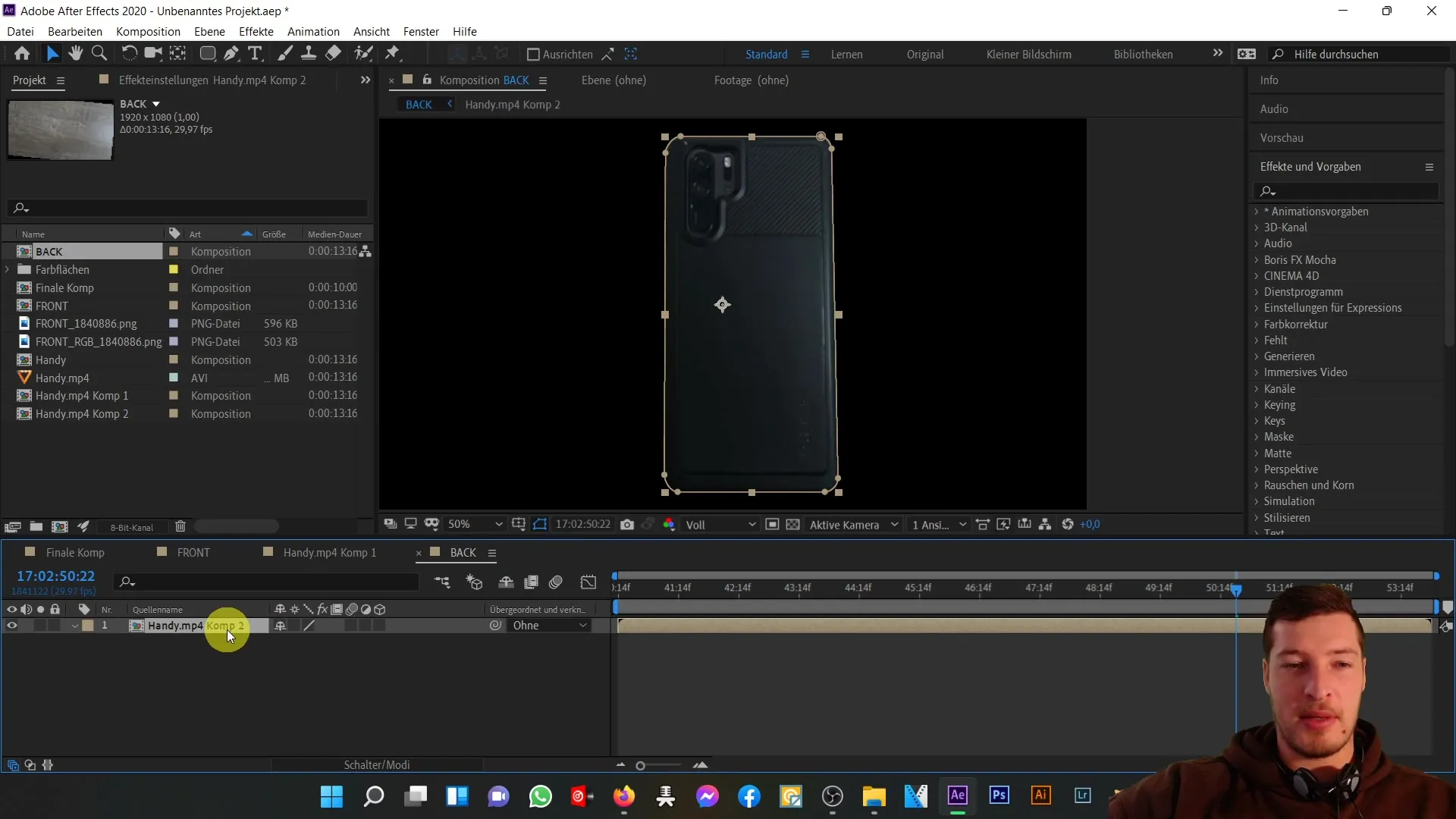
Agora que activou a moldura congelada, vamos avançar e utilizar a sub-composição para a parte de trás. Prima a combinação "Ctrl + X" para transferir a parte de trás para a composição da frente. Isto permite-lhe manter ambas as partes visíveis ao mesmo tempo enquanto faz os ajustes.
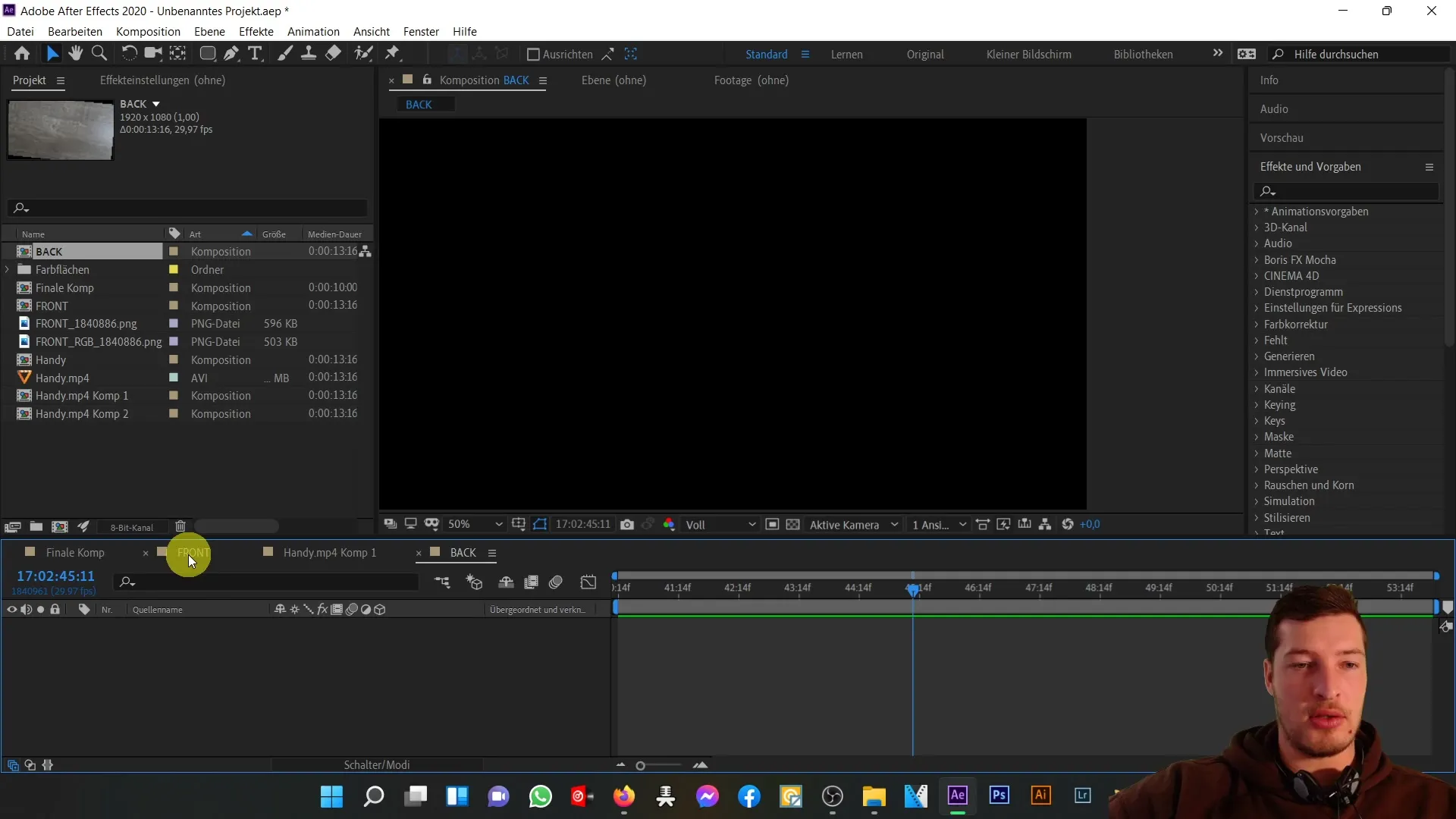
Uma vez na composição da frente, prima "Ctrl + V" para inserir as costas. Tem de se certificar de que a parte de trás e a parte da frente estão perfeitamente alinhadas. Para o fazer, selecione a composição das costas e vá a "Effects" (Efeitos). Aí, selecione a opção "Generate" (Gerar) e depois "Fill Tool" (Ferramenta de preenchimento).
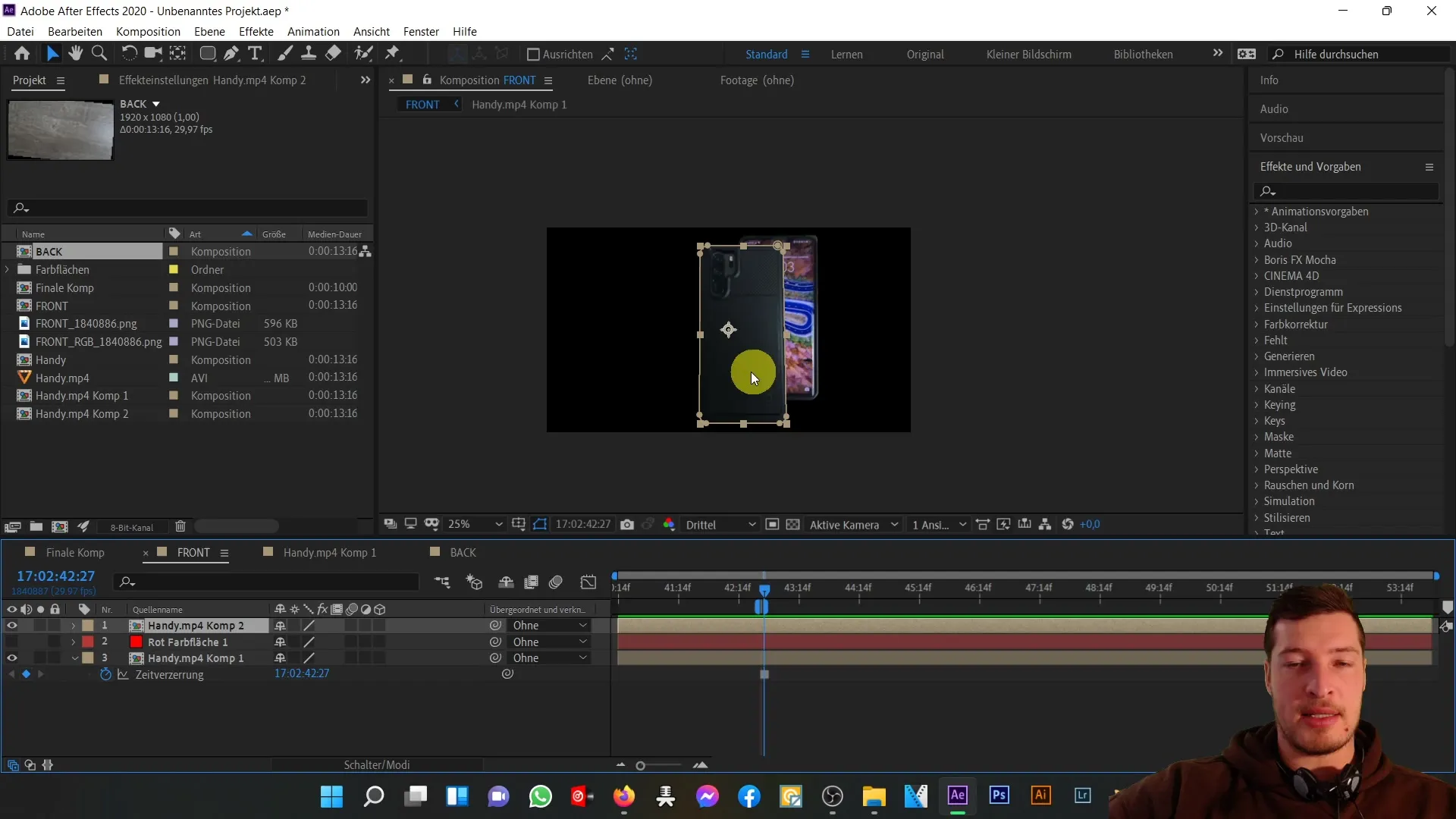
Depois de ter selecionado a ferramenta de preenchimento, clique na seleção de preenchimento. Em vez de RGB e Alpha, selecione "Covering area". Isto irá preencher a vermelho a área do telemóvel que cortou anteriormente, o que o ajudará a verificar visualmente o alinhamento.
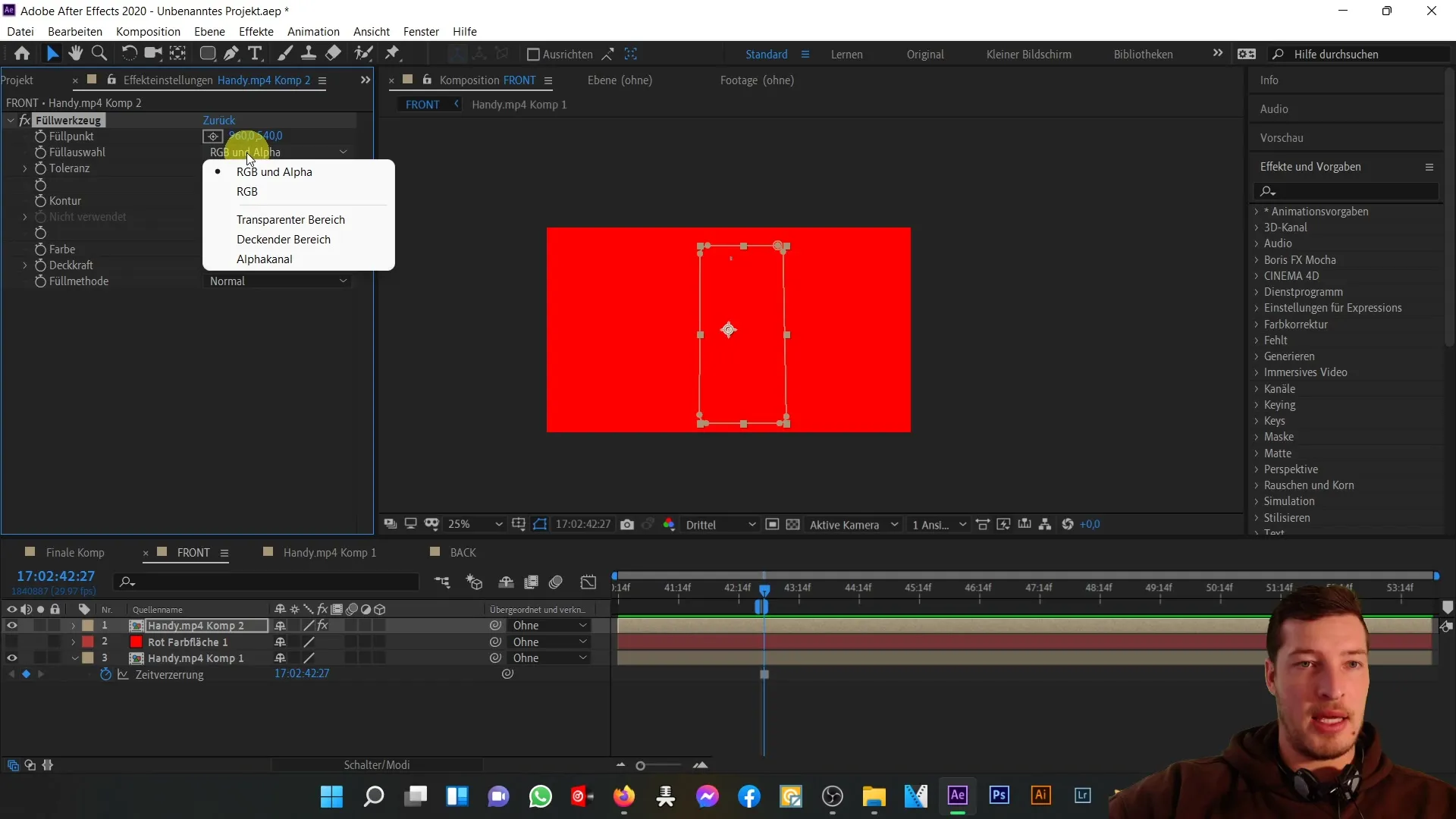
Para melhorar a clareza, clique em "T" para a opacidade e reduza-a para um valor inferior. Isto tornará a área vermelha mais transparente, o que o ajudará a reconhecer melhor a posição das duas partes.
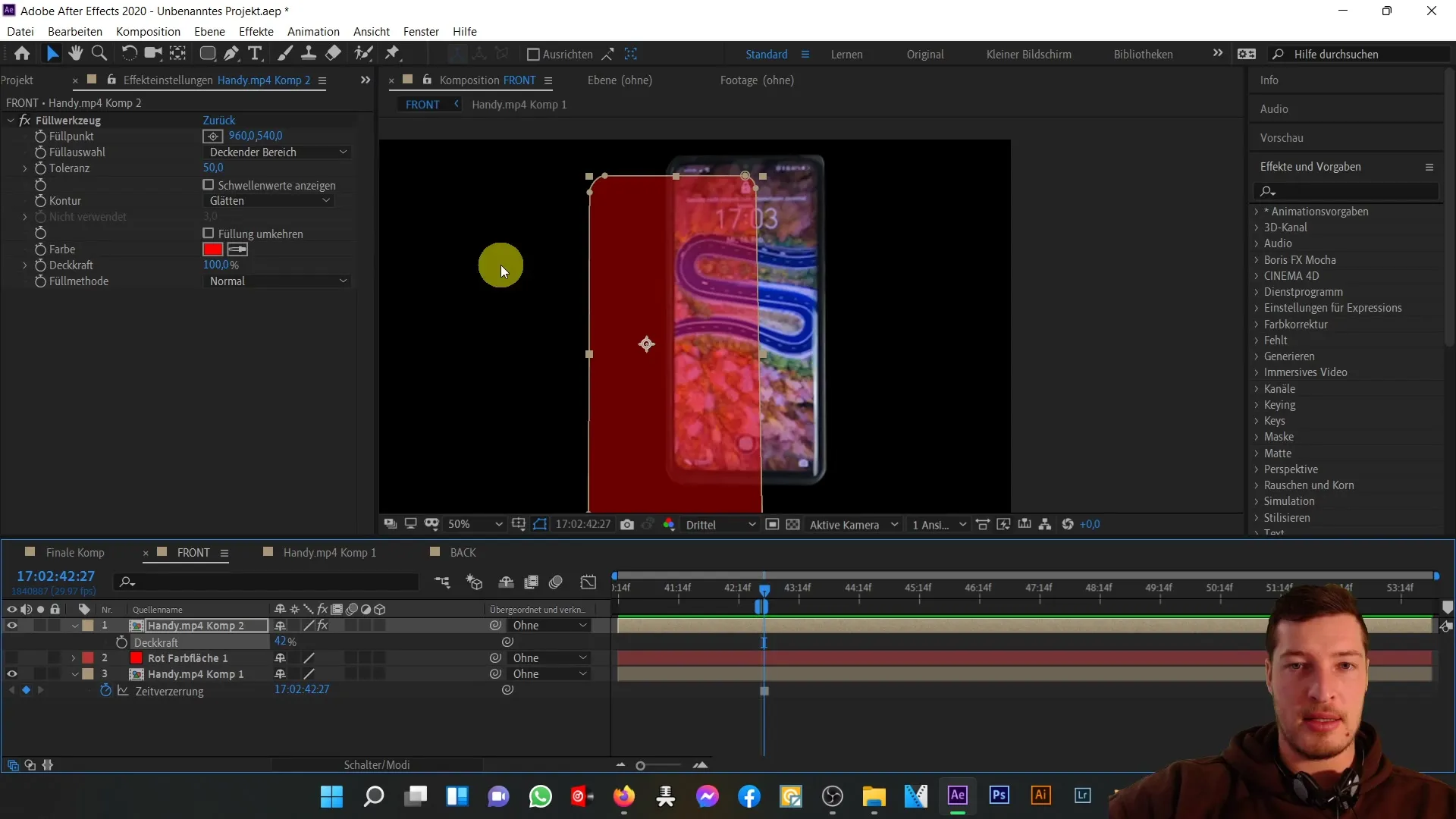
Agora, pode começar a posicionar a sua composição. Pegue na parte de trás e coloque-a ligeiramente acima da parte da frente do telemóvel. É importante que incorpore escalas fixas nesta fase para obter um aspeto realista.
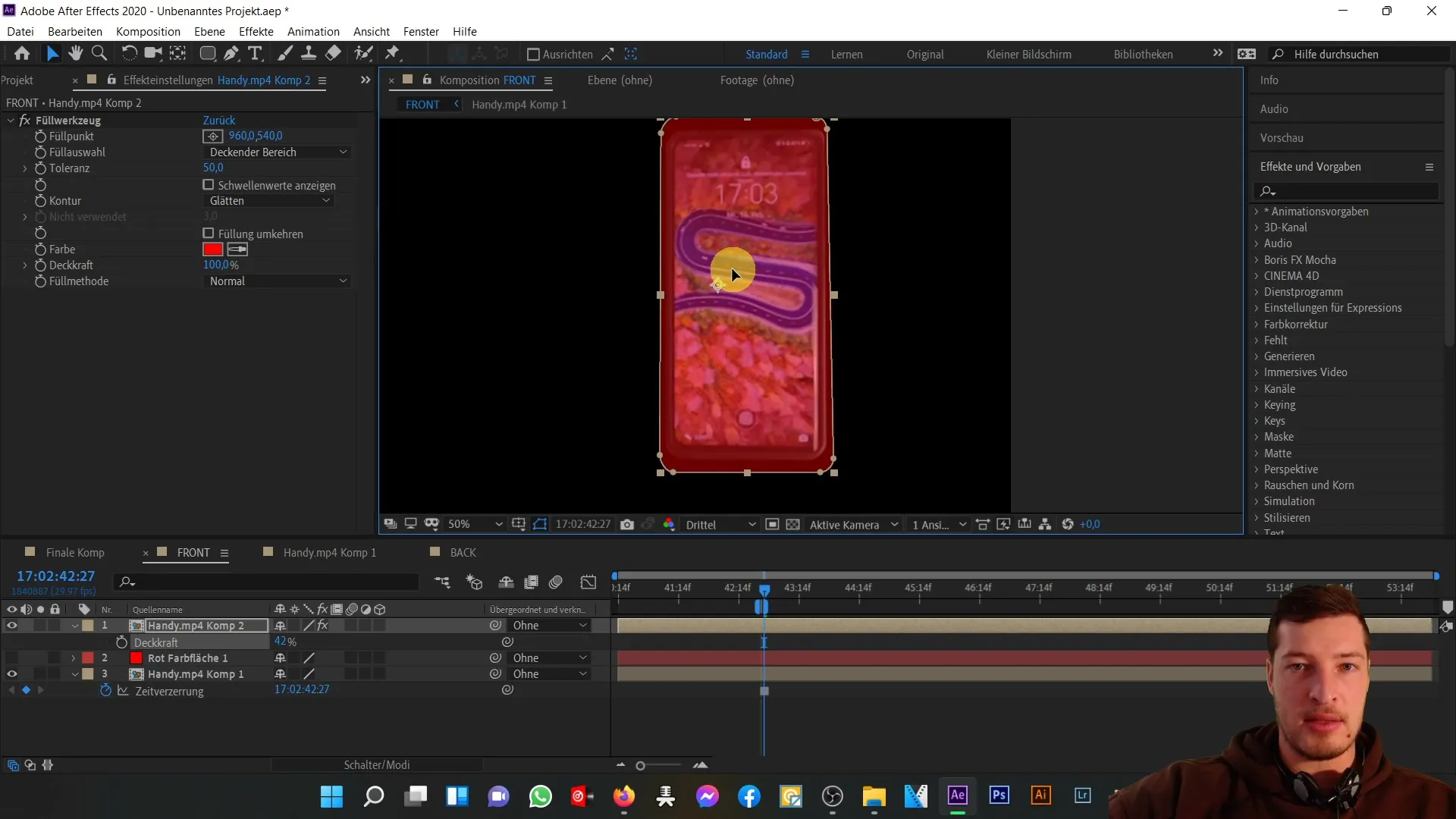
À medida que posiciona a parte de trás, vai reparar que ainda pode ser um pouco grande demais. Clique em "S" para dimensionar e ajuste o tamanho conforme necessário até as proporções estarem corretas.
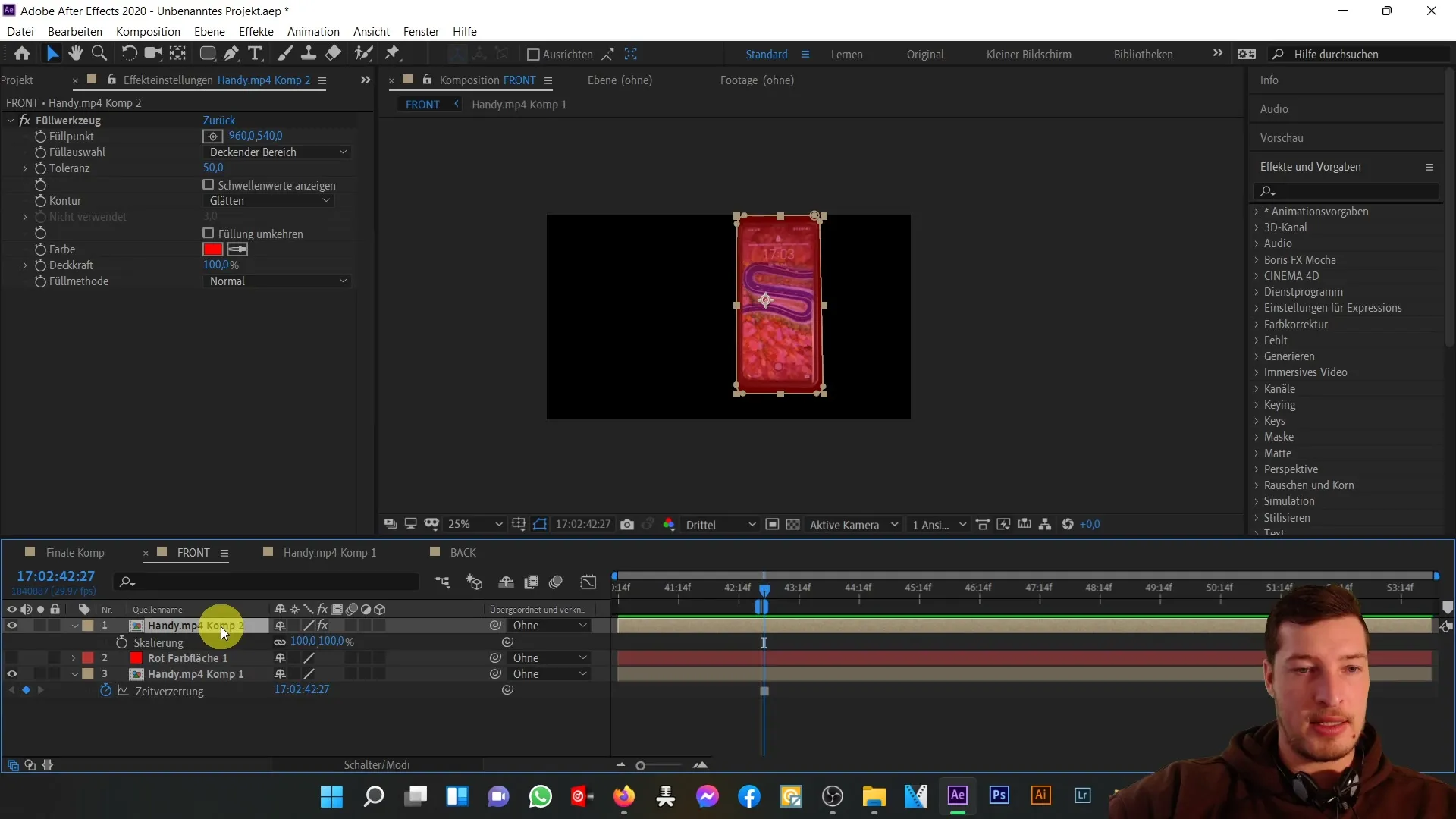
Pode ser útil ajustar o tamanho em pequenos incrementos. O objetivo é obter uma boa sobreposição entre a frente e as costas. Recomendo que defina a escala para cerca de 92,5 % e, em seguida, faça um pequeno deslocamento para a direita para encontrar o ajuste ideal.
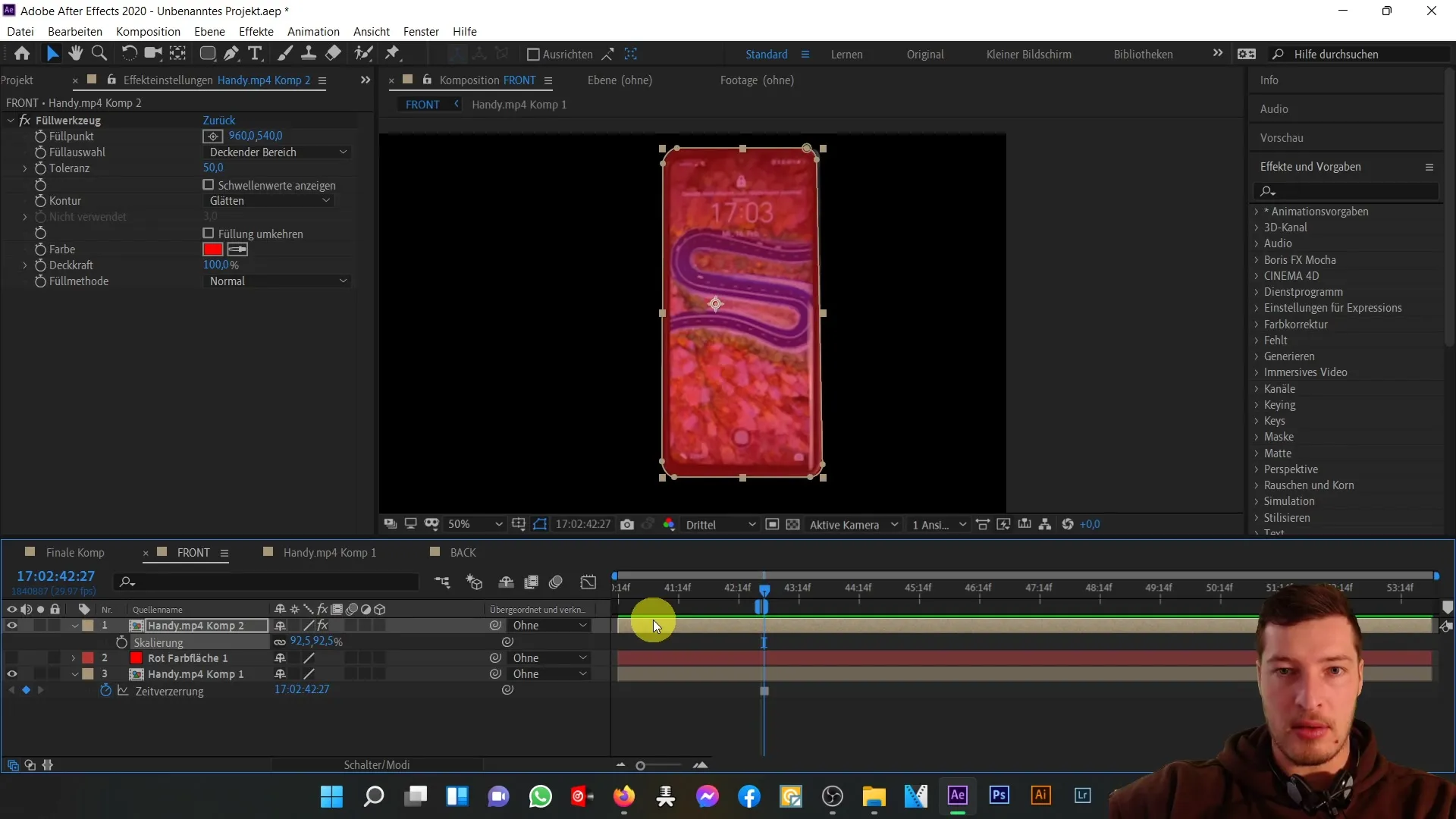
Quando estiver satisfeito com a posição e a medida, certifique-se de que desliga novamente o efeito de preenchimento, indo à área de efeitos e removendo o efeito da ferramenta de preenchimento. Por fim, volte a definir a transparência para 100% para tornar todos os ajustes visíveis.
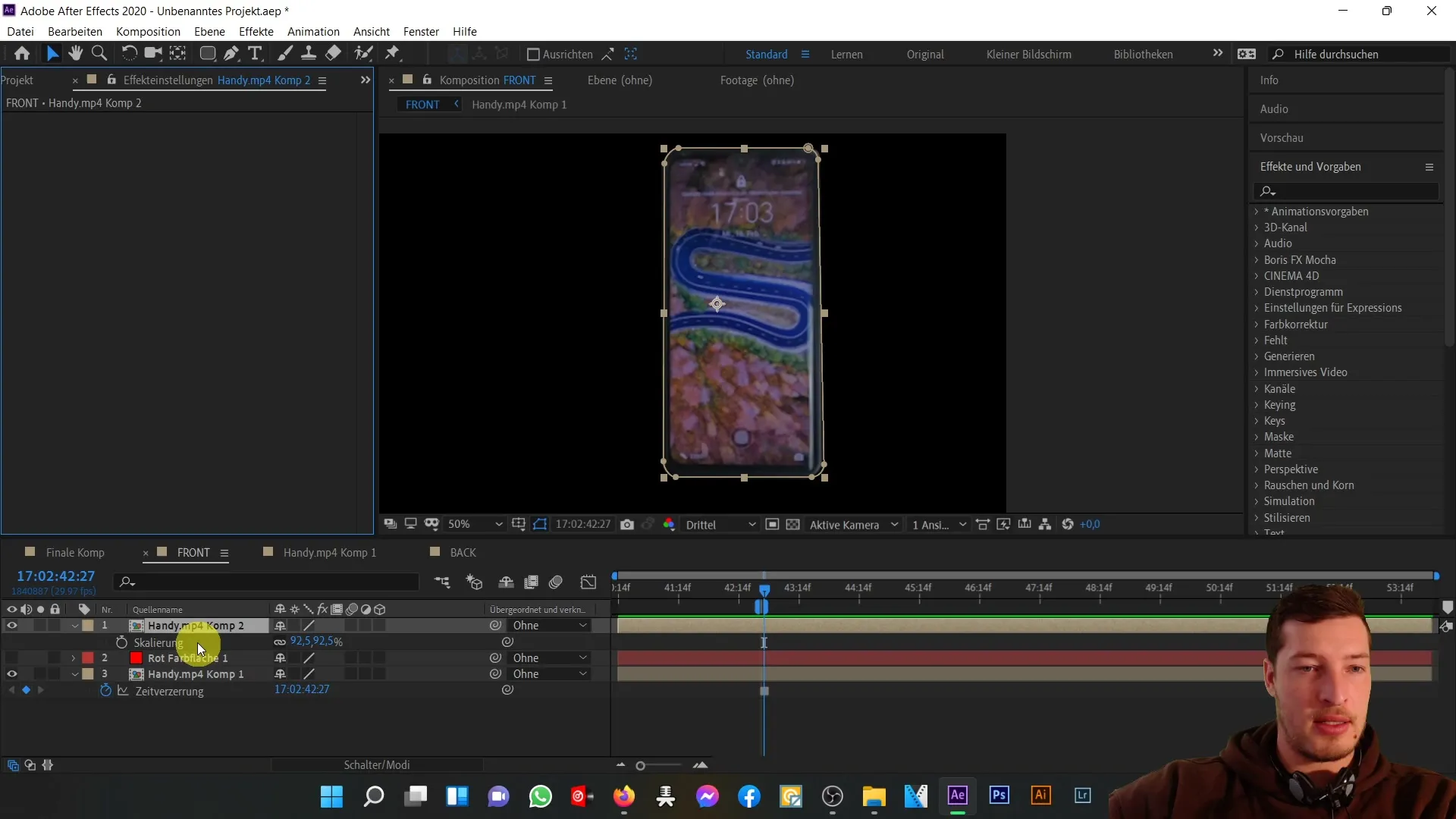
Agora já conseguiu fazer corresponder a frente e a traseira do telemóvel. No nosso próximo tutorial em vídeo, falaremos sobre como combinar estas partes e criar um objeto totalmente tridimensional.
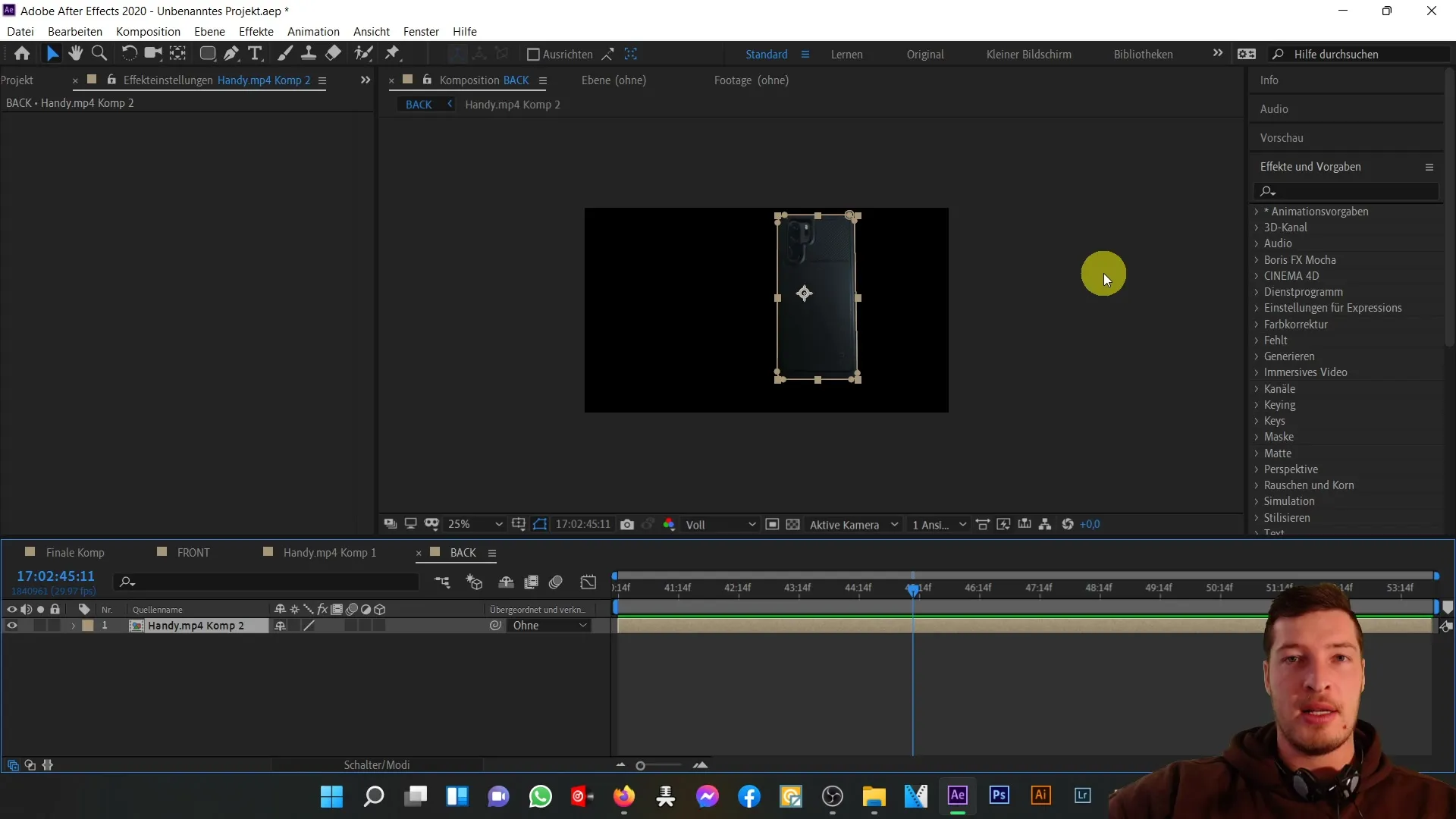
Resumo
Neste tutorial, aprendeu como combinar perfeitamente a frente e a traseira de um telemóvel no After Effects em apenas alguns passos. Utilizando imagens fixas, ferramentas de preenchimento e ajustando a escala e a transparência, aprendeu as noções básicas de que necessitará para os seus futuros projectos 3D.
Perguntas mais frequentes
Qual é o primeiro passo para combinar a frente e o verso?Active o verso com a opção "Time Freeze" para fixar a moldura necessária.
Como é que me certifico de que as duas partes estão perfeitamente sobrepostas? Utilize a ferramenta de preenchimento para aumentar a visibilidade do verso e ajuste a transparência para uma afinação fina.
Posso ajustar o tamanho do suporte durante o processo?Sim, utilize a opção de escala para ajustar o suporte proporcionalmente para obter um ajuste perfeito.
Quais são as vantagens de utilizar a ferramenta de preenchimento neste processo?Ajuda-o a verificar visualmente o alinhamento e a efetuar alterações para garantir um ajuste preciso.


